 |
|
|
| 1 2 3 次のページ
|
 |
| インストール後の設定
|
「第1回:Fedora 7をインストールする」ではインストールをはじめるところから完了までの手順を解説しました。今回はインストール後に行うFedoraの設定ツールやパッケージアップデートの方法について紹介します。
インストールが終わったあと、Fedora 7の初回起動時には、図1のようなFedoraの設定ツールが自動的に立ち上がります。まずは「進む」ボタンをクリックします。
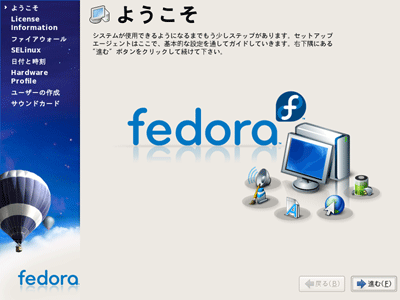
図1:初回起動時の設定ツールの画面 (画像をクリックすると別ウィンドウに拡大図を表示します)
|
| ライセンスの同意画面
|
ライセンスに関する説明が表示されますので、内容にしっかりと目を通したあと、ライセンスに同意した場合は「進む」ボタンをクリックします(図2)。
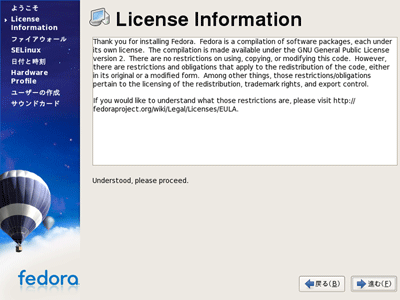
図2:ライセンスの同意画面 (画像をクリックすると別ウィンドウに拡大図を表示します)
|
| ファイアウォールの設定画面
|
ファイアウォールはデフォルトで有効化されており、SSHサービスだけが許可されています。特にカスタマイズする必要がなければ「進む」ボタンをクリックしてください(図3)。
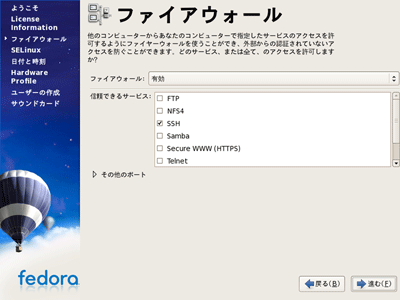
図3:ファイアウォールの設定画面 (画像をクリックすると別ウィンドウに拡大図を表示します)
|
| SELinuxの設定画面
|
SELinuxはデフォルトで有効化されています。特にカスタマイズする必要がなければ、「進む」ボタンをクリックします(図4)。
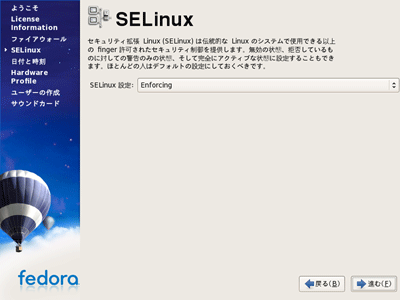
図4:SELinuxの設定画面 (画像をクリックすると別ウィンドウに拡大図を表示します)
|
| 日付と時刻の設定画面
|
システムの日付や時刻がずれていた場合、正確な情報を入力して「進む」ボタンをクリックします(図5)。
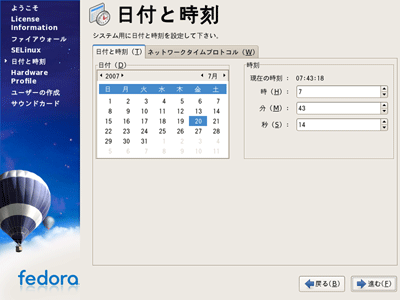
図5:日付と時刻の設定画面 (画像をクリックすると別ウィンドウに拡大図を表示します)
|
1 2 3 次のページ
|

|

|

|
著者プロフィール
日本ヒューレット・パッカード株式会社 平 初
テクニカルセールスサポート統括本部 ESSビジネス推進本部
Bladeビジネス推進部 BladeSystem SWAT
仮想化技術を啓蒙するため、2006年に日本ヒューレット・パッカードへ転職。いつもはHP BladeSystem c-Classおよび仮想化技術を含む提案支援を主に扱っている。セミナーや客先訪問で忙しい毎日を送っている。
|
|

|
|
|